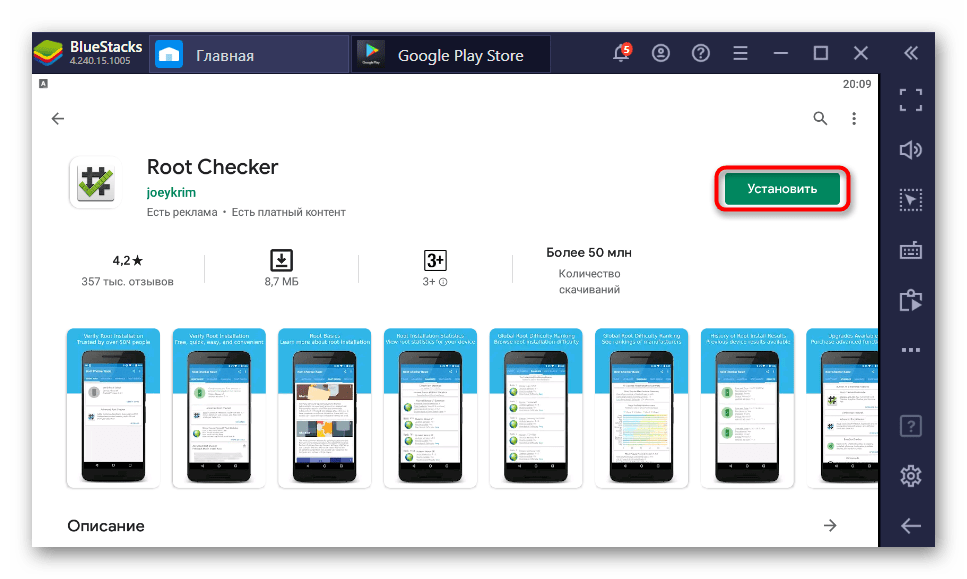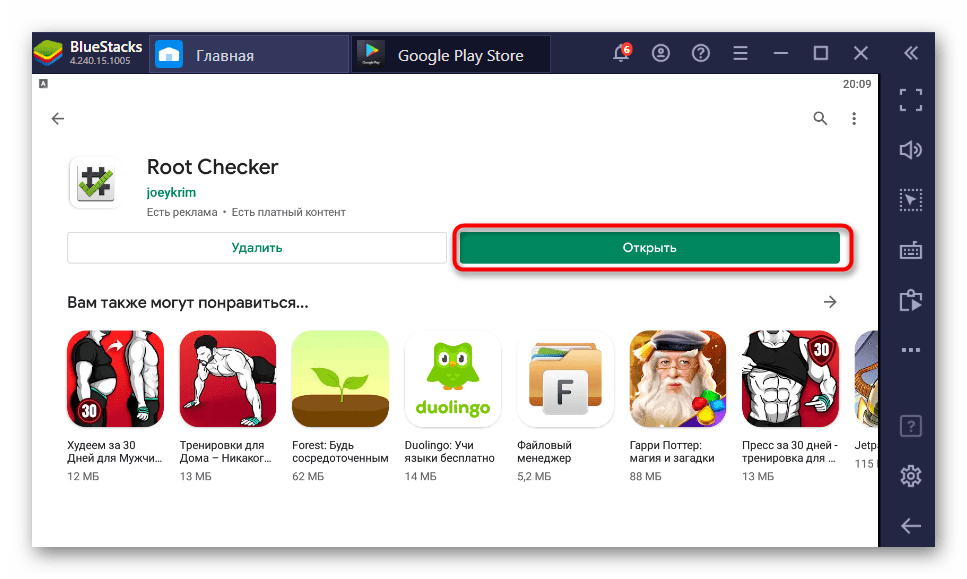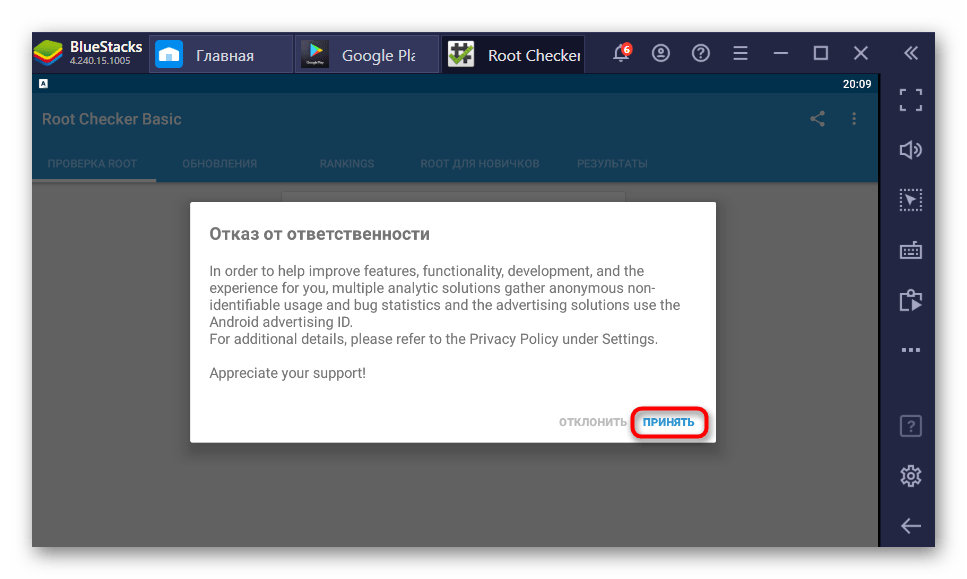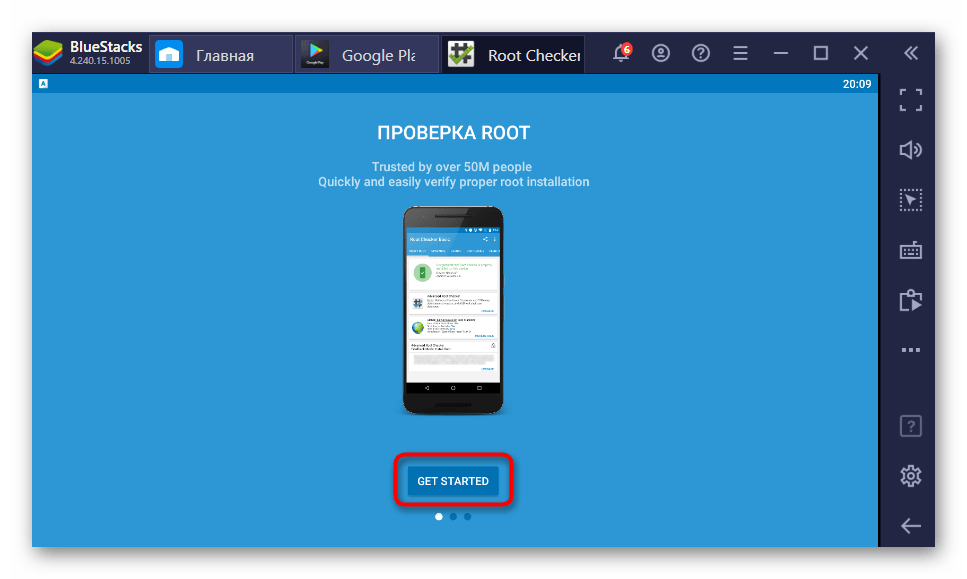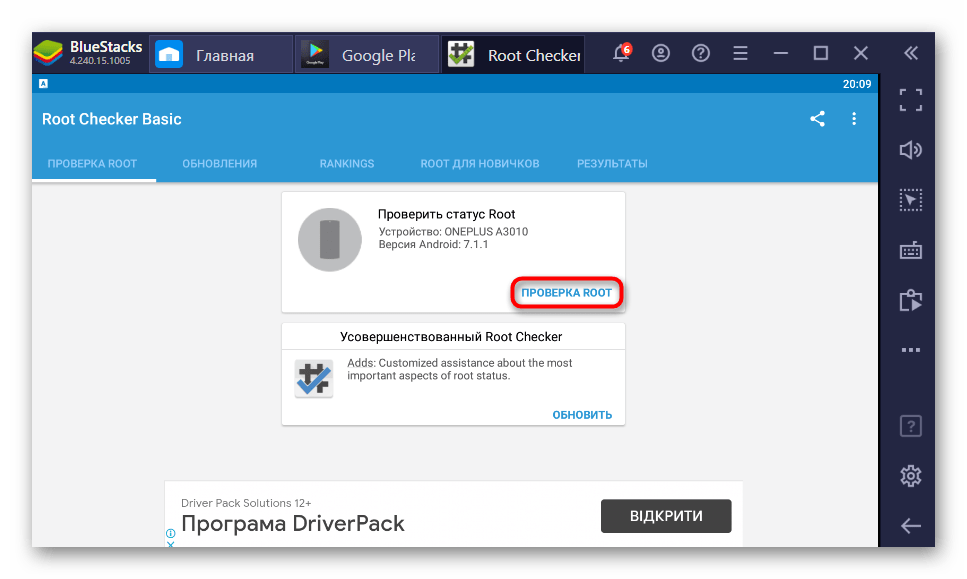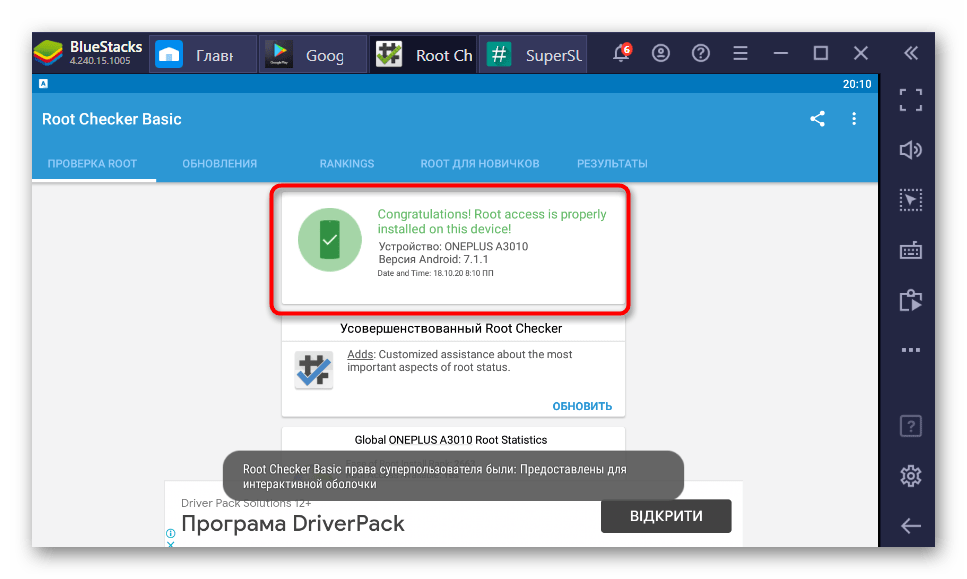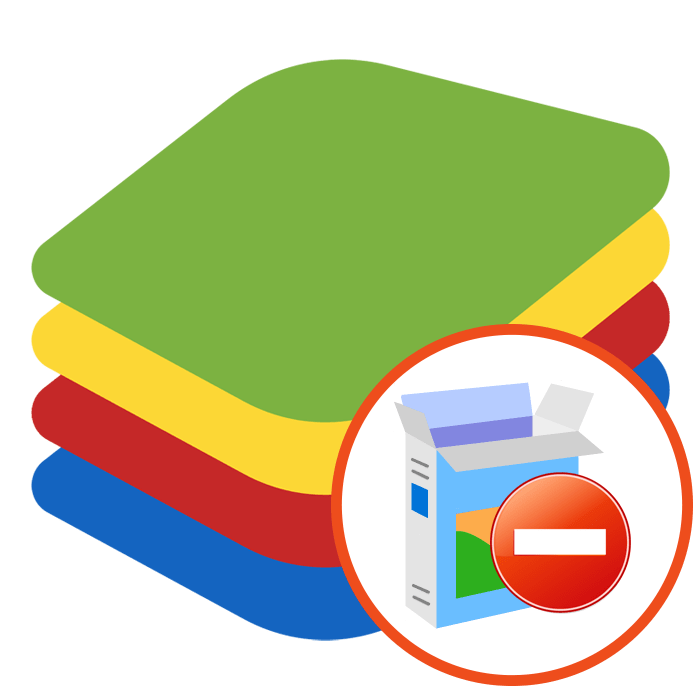Зміст
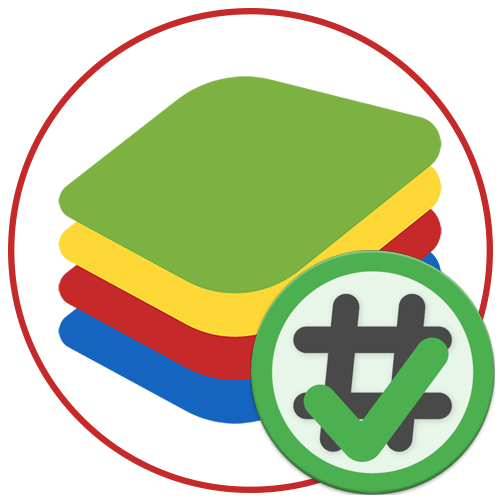
Крок 1: Завантаження BlueStacks Tweaker
Зараз єдиною перевіреною програмою, яка дозволяє отримати root-права в розглянутому емуляторі Android, можна вважати BlueStacks Tweaker. Розробники зробили все, щоб будь-який користувач без проблем розібрався з усім процесом і налаштував BlueStacks для комфортної роботи. Першим етапом стане якраз завантаження цього додатка на комп'ютер, оскільки всі подальші дії проводяться через нього.
Завантажте BlueStacks Tweaker з офіційного веб-сайту
- Клікніть по посиланню вище, щоб потрапити на офіційну сторінку програми, де Натисніть по кнопці, призначеної для завантаження її останньої стабільної версії.
- Чекайте закінчення скачування архіву, після чого відкрийте його через будь-який зручний архіватор.
- Розпакуйте папку, яка там знаходиться.
- У корені знайдіть виконуваний файл BlueStacks Tweaker, запустіть його та перейдіть до наступного кроку.
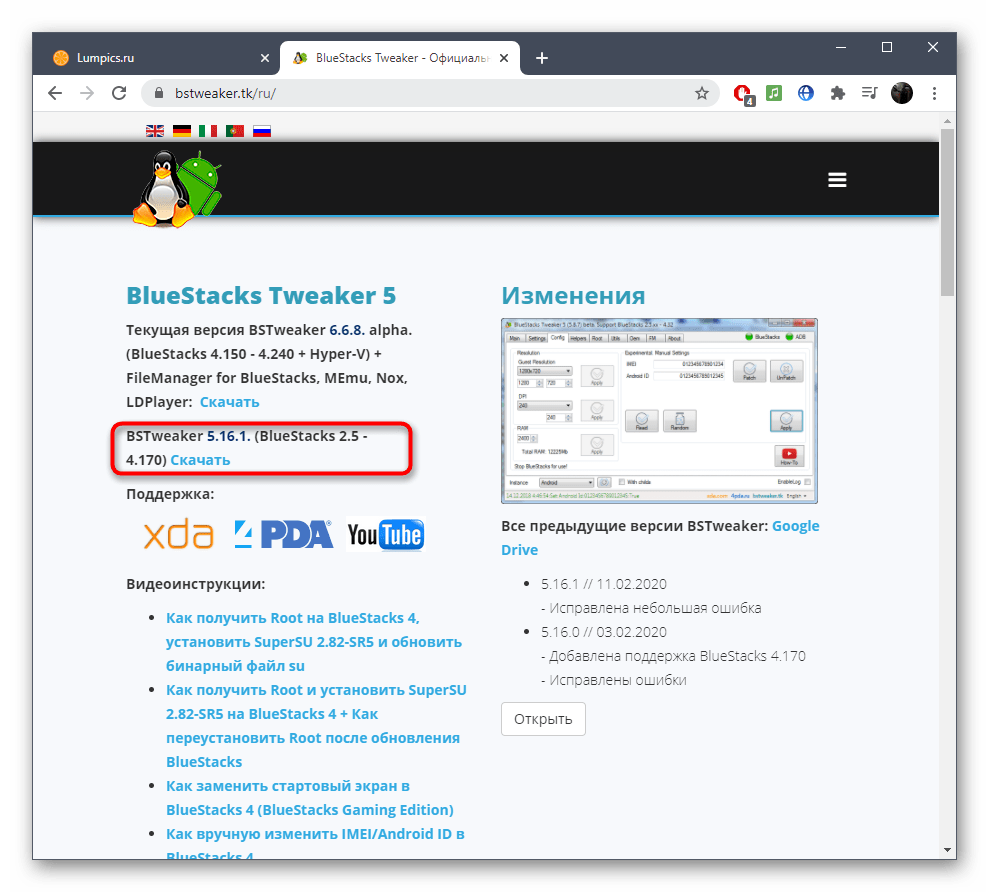
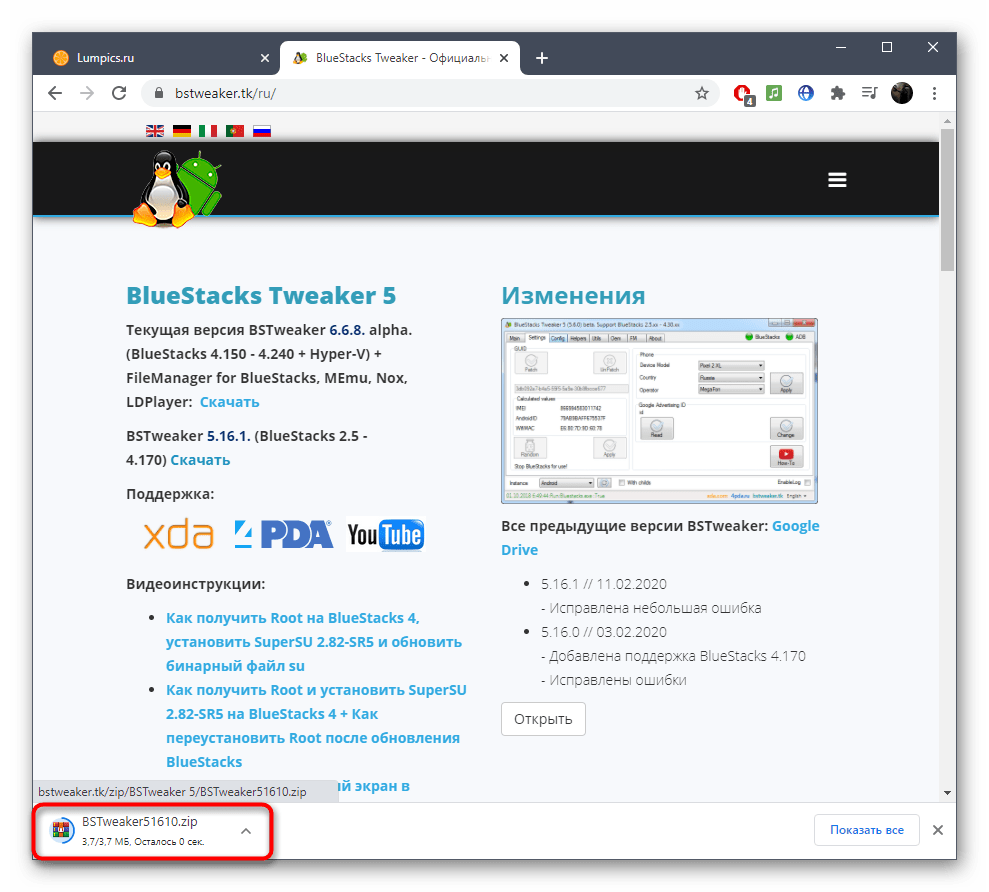
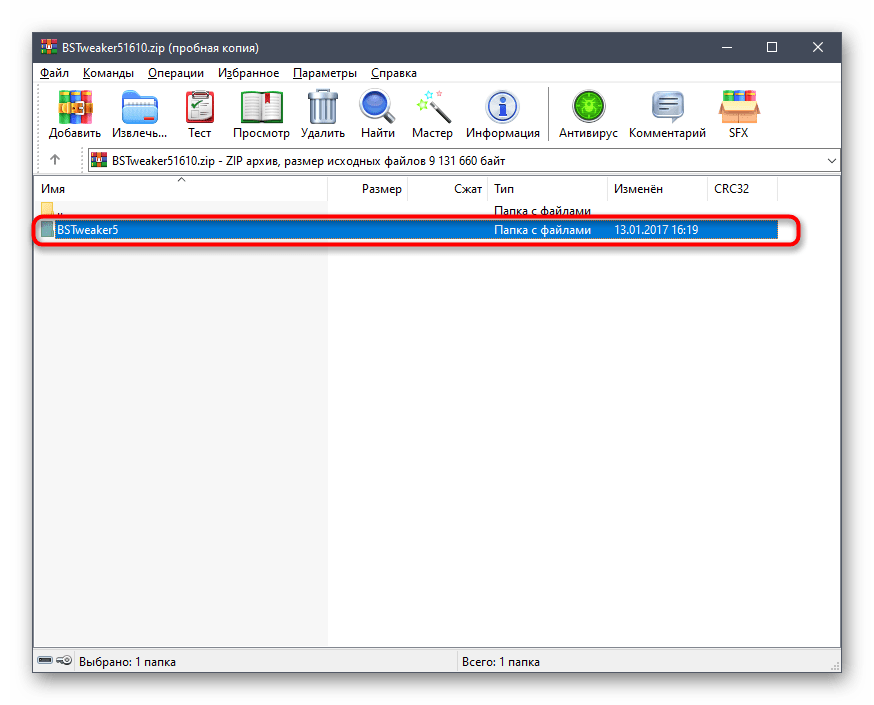
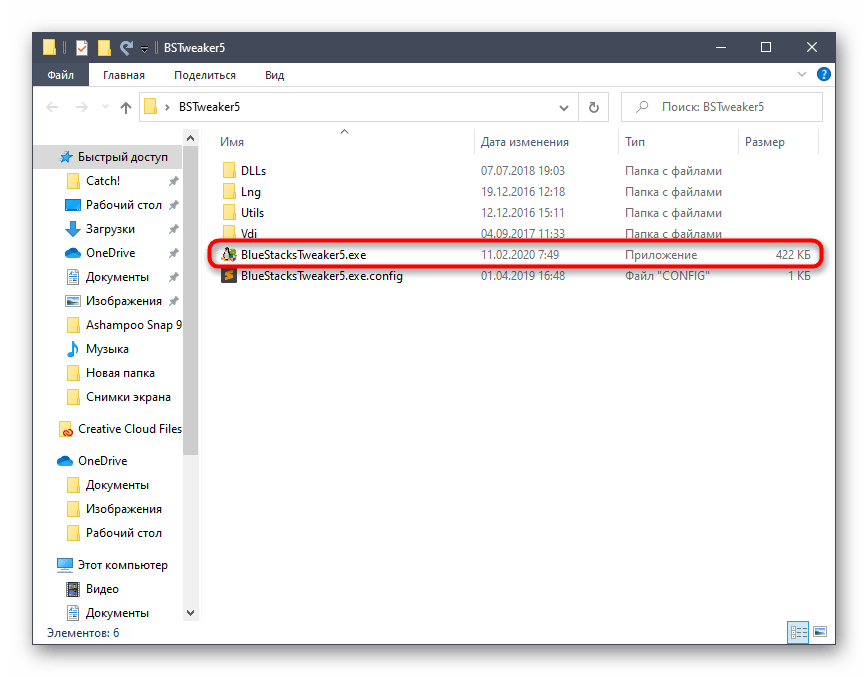
Не рекомендуємо запускати виконуваний файл без попередньої розпакування програми, хоч вона і не вимагає інсталяції &8212; це може викликати помилки при подальшому патчі BlueStacks.
Крок 2: отримання кореневих прав через BlueStacks Tweaker
Розглянемо основний процес встановлення патча для BlueStacks через завантажену програму. Всі дії зводяться до того, що в BlueStacks Tweaker потрібно по черзі натиснути певні кнопки, і цей алгоритм виглядає так:
- Після запуску для зручності переведіть інтерфейс на російську мову, вибравши відповідний варіант в випадаючому меню справа внизу.
- Кнопкою &171;Force Kill BS&187; Завершіть всі процеси емулятора, оскільки без цього не вийде встановити патчі.
- Далі перейдіть на вкладку &171;Root&187; .
- Клікніть & 171; розблокувати & 187; , щоб змінити файли для кореневих прав.
- Слідкуйте за сповіщеннями внизу, чекаючи завершення копіювання та заміни файлів.
- Перевірте, що внизу написано &171;Unlock:True&187; , а потім поверніться на вкладку & 171; Головна & 187; .
- Відкрийте BlueStacks звідси, натиснувши &171;Start BS&187; .
- Знову переходьте до &171;Root&187; , і цього разу натисніть послідовно &171;Patch&187; , &171;Встановлення SuperSu & 187; і &171;Update Su Binary&187; , чекаючи закінчення кожної операції. Слідкуйте за цим у тому ж нижньому рядку.
- Як тільки всі дії виконані, закривайте вікно BlueStacks Tweaker і приступайте до реалізації завершальних етапів.
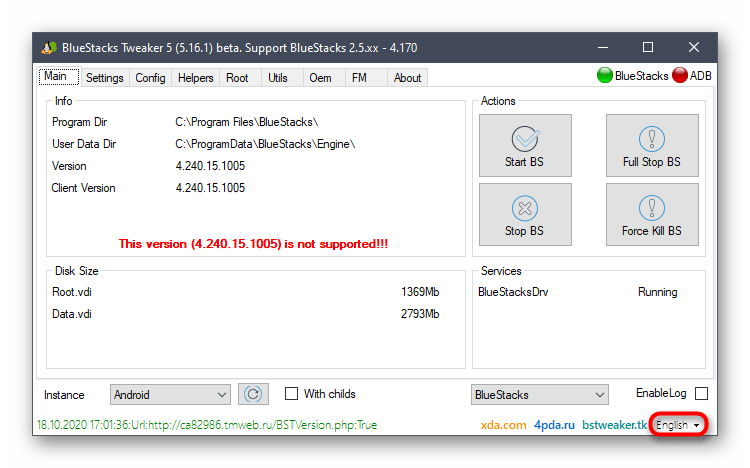
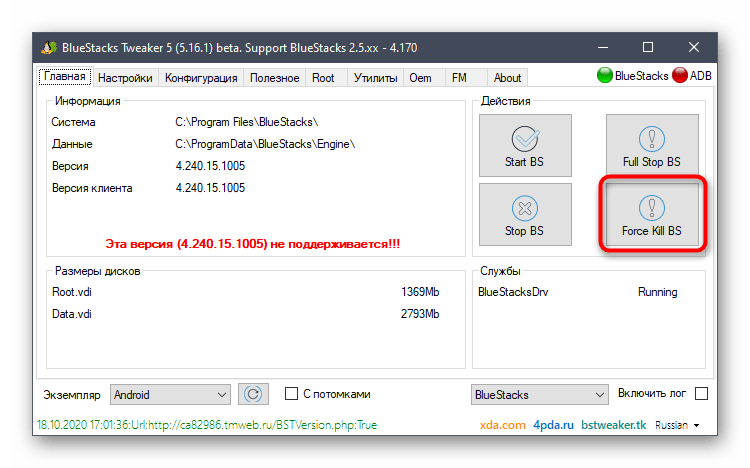
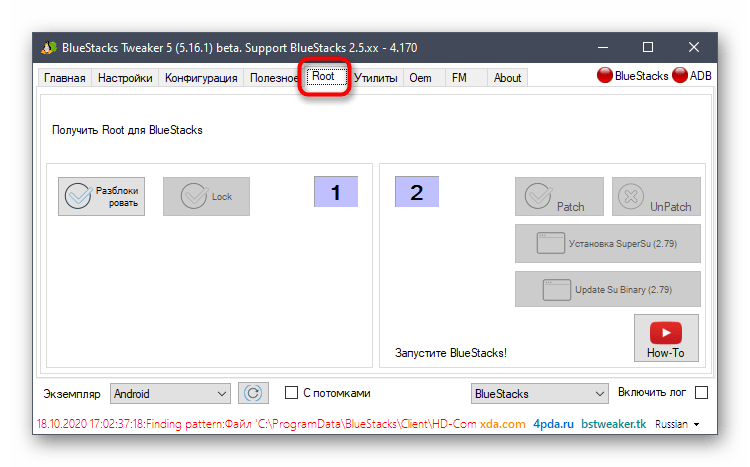
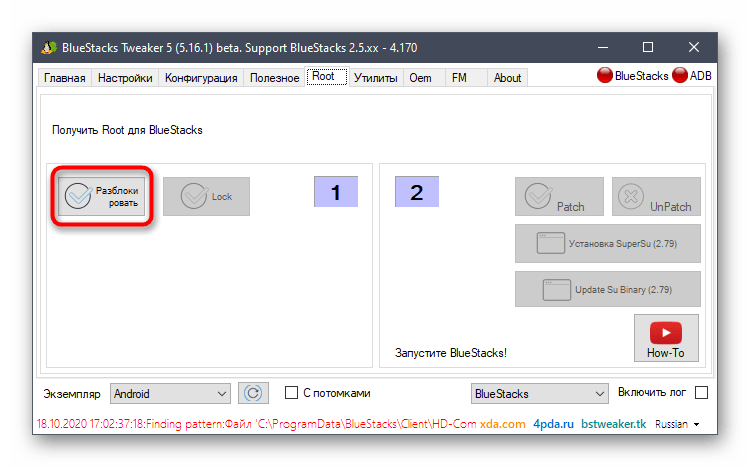
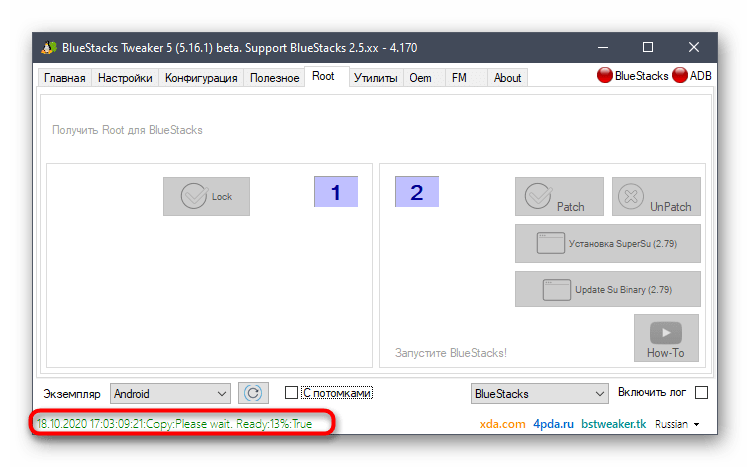
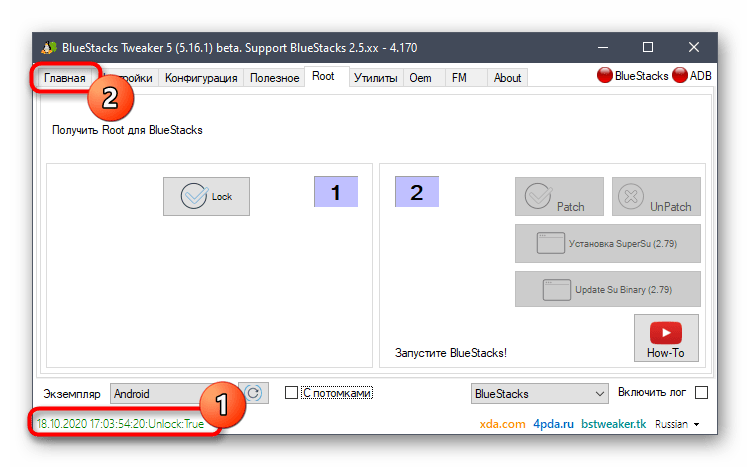
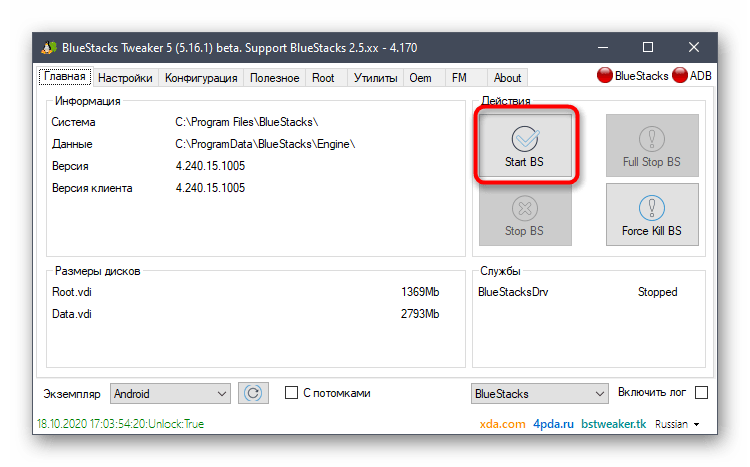
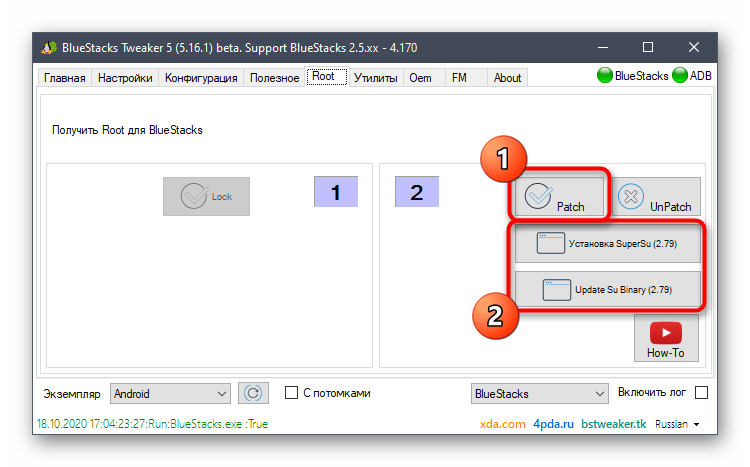
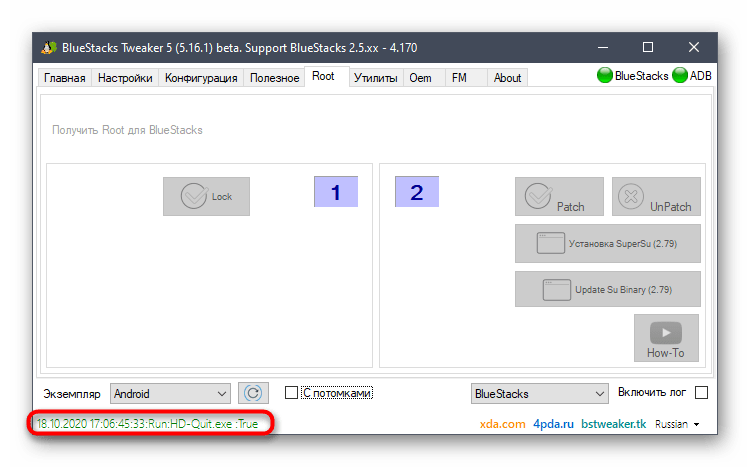
Крок 3: Перший запуск SuperSU
Попередній етап дозволить не тільки встановити root-права для BlueStacks, але і управляти правами суперкористувача на Android. Для цих цілей під час інсталяції патчів була додана програма SuperSU , і перший її запуск в емуляторі необхідний, щоб створити нового користувача і перейти до управління пристроєм.
- Відкрийте BlueStacks і перейдіть з &171;ігрового центру&187; в &171; Мої ігри & 187; .
- Знайдіть і запустіть SuperSU.
- Почніть використання, вибравши варіант & 171; експерт&187; або & 171; новий користувач & 187; .
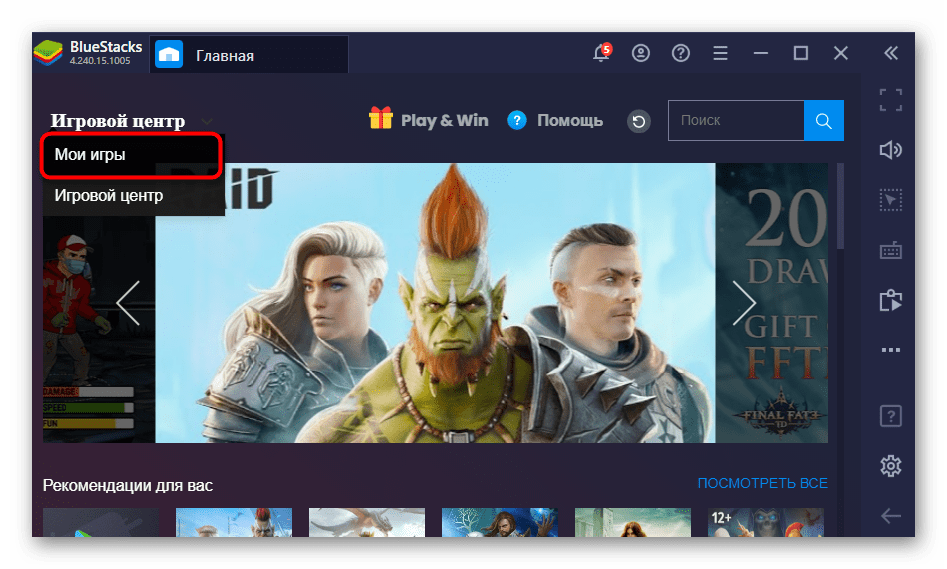
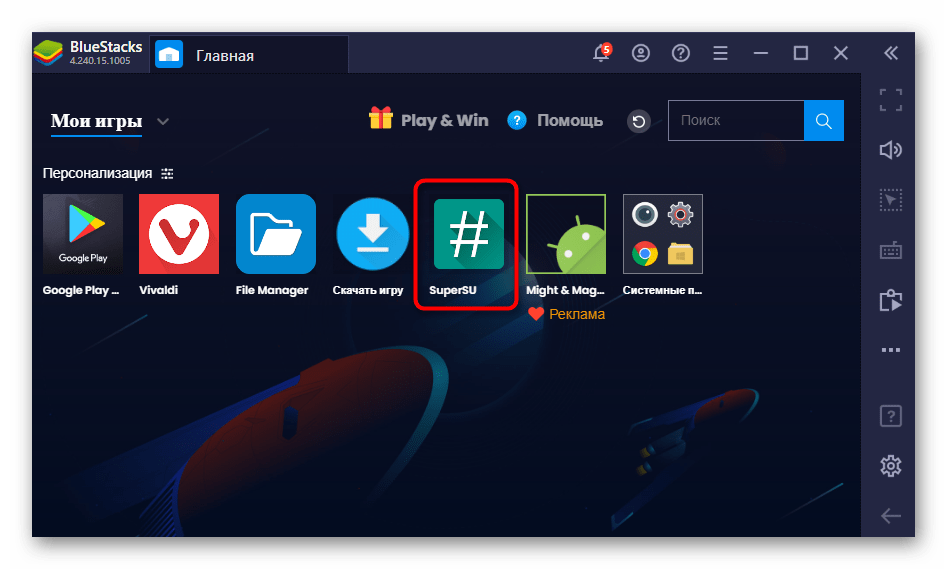
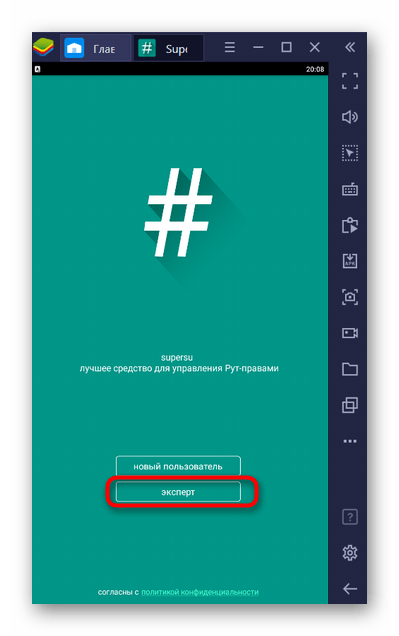
Крок 4: Перевірка кореневих прав
Деякі користувачі не розуміють того, як без сторонніх додатків переконатися в тому, що рут-права дійсно отримані. Спеціально для таких цілей ми радимо застосувати інструкцію з цього кроку, яка заснована на прикладі найпопулярнішого тематичного інструменту.
- Відкрийте Google Play Store в емуляторі та за допомогою внутрішнього пошуку знайдіть та встановіть програму Root Checker.
- Запустіть його прямо через цю ж сторінку.
- Прийміть попередження користувачів про відмову від відповідальності.
- Можна пропустити навчальну інформацію, відразу ж натиснувши &171;GET STARTED&187; .
- Клікніть & 171; перевірка ROOT & 187; .
- Через кілька секунд на екрані з'явиться інформація про те, що права суперкористувача надані для інтерактивної оболонки. Якщо це не так, значить, на одному з попередніх етапів були допущені помилки.